המדריך למשתמש ב-Apple TV 4K
- ברוכים הבאים
- מה חדש ב‑tvOS 26
-
-
- הזרמת תוכן שמע ווידאו ל-Apple TV 4K
- שימוש ברמקולים התומכים ב-HomePod או ב-AirPlay עם Apple TV 4K
- שימוש ב-AirPods או ב-Beats ב-Apple TV 4K
- חיבור התקני Bluetooth
- שימוש ב-iPhone, ב-iPad או ב-Apple Watch כשלט
- ניהול שיחות iPhone נכנסות
- שימוש ב-iPhone או ב-iPad כמקלדת
- שימוש ב-iPhone או ב-iPad כמצלמה
- שימוש ב-Siri במכשירים אחרים לשליטה ב‑Apple TV 4K
-
-
- היישום TV של Apple במבט חטוף
- ניווט ביישום TV של Apple
- הרשמה ל-Apple TV, ל-MLS Season Pass או לערוץ
- תחילת הצפייה במסך הבית
- שליטה בהפעלת סרטים
- חיפוש ביישום ה‑Apple TV
- צפייה ב-Apple Originals
- צפייה בליגת ה-MLS
- צפייה בספורט
- קנייה או השכרת סרטים ותוכנית טלוויזיה
- הצגת סרטים ותוכניות טלוויזיה בספריה שלך
- ניהול המלצות
- התאמת ההגדרות של היישום TV של Apple
-
- היישום ״מוזיקה״ במבט חטוף
- הרשמה למינוי Apple Music
- תחילת ההאזנה במסך הבית
- שליטה בהפעלת המוזיקה
- חיפוש שירים, אומנים ואלבומים
- גילוי במוזיקה חדשה
- מידע על Apple Music Sing
- להאזין יחד למוזיקה עם SharePlay
- האזנה לתחנות רדיו
- צפייה בקליפים
- עיון במוזיקה בספריה
- לראות לאיזו מוזיקה חבריך מאזינים
- ניהול המלצות
- התאמת ההגדרות של היישום״מוזיקה״
- לשיר
- App Store
- ״חיפוש״
-
- זכויות יוצרים וסימנים מסחריים
שימוש ביישום ״חיפוש״ ב-Apple TV 4K
ה-Apple TV 4K כולל יישום ״חיפוש״ המאפשר לך למצוא סרטים, תוכניות טלוויזיה, יישומים ב-App Store ומוזיקה אם יש לך מינוי ל-Apple Music.
הערה: במדינות או באזורים שבהם אין תמיכה ב-Siri, לחיצה על ![]() בשלט תפתח את היישום ״חיפוש״ .
בשלט תפתח את היישום ״חיפוש״ .
חיפוש פרטים ספציפיים:
יש לעבור ליישום ״חיפוש״
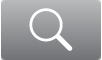 ב‑Apple TV 4K.
ב‑Apple TV 4K.טיפ: אם ידוע לך באיזה יישום ברצונך לחפש, ניתן לבחור ב״מוזיקה״, TV או App Store כדי לבחור מהרשימה שלצד ״חיפוש בתוך״ כדי לעבור ישירות למסך החיפוש באותו יישום.
יש להזין שאילתת חיפוש.
תוצאות חיפוש מסודרות לפי קטגוריות יופיעו למטה.
יש לבחור בתוצאת חיפוש כדי לראות פרטים נוספים, אפשרויות צפייה או האזנה, ועוד.
לצפייה ברשימה של היישומים הכלולים בחיפושים, יש לעיין במאמר מחלקת התמיכה של Apple בשם מידע בנושא חיפוש ב‑Apple TV.
עיון בקטגוריות חיפוש
מידע נוסף:שימוש ב-Siri לחיפוש ב-Apple TV 4K
תודה על המשוב.